So führen Sie ein Downgrade von WordPress durch und kehren zu einer früheren Version zurück
Veröffentlicht: 2022-02-02Die meisten Softwareunternehmen betonen die Wichtigkeit von Updates, daher kann sich ein Downgrade ziemlich unnatürlich anfühlen. Es kann jedoch vorkommen, dass Sie zu einer früheren Version eines von Ihnen verwendeten Programms oder Betriebssystems zurückkehren müssen – WordPress ist in dieser Hinsicht nicht anders.
Während WordPress versucht, die Abwärtskompatibilität zwischen den Versionen aufrechtzuerhalten, können Sie in einer neuen Version immer noch auf Änderungen stoßen, die Probleme für Ihre Website verursachen. In diesen Fällen müssen Sie möglicherweise auf eine frühere Version herunterstufen, damit Ihre Website weiterhin ordnungsgemäß funktioniert, während Sie Probleme beheben oder auf die Veröffentlichung einer Fehlerbehebung warten.
In diesem Artikel besprechen wir:
- Gründe, warum Sie WordPress möglicherweise downgraden müssen
- Wie man WordPress manuell und mit einem Plugin downgradt
- Wie man Themes und Plugins manuell und mit einem Plugin downgradt
- So aktualisieren oder downgraden Sie PHP-Versionen
Bevor Sie WordPress auf eine frühere Version downgraden
Das Herunterstufen des WordPress-Kerns sollte nicht der erste Schritt sein, wenn Sie Probleme auf Ihrer Website beheben. Normalerweise ist WordPress nicht schuld, wenn nach einem Update ein Problem auftritt. Es ist wahrscheinlicher, dass es sich um ein Thema oder ein Plugin-Problem handelt.
Da WordPress-Updates oft wichtige Sicherheitskorrekturen sowie neue Funktionen enthalten, kann das Zurücksetzen auf eine alte Version von WordPress Ihre Website anfällig für Hacks machen oder weitere Kompatibilitätsprobleme mit Ihren Designs und Plugins verursachen.
Bevor Sie WordPress herunterstufen oder andere Schritte zur Fehlerbehebung durchführen, erstellen Sie eine Sicherungskopie Ihrer Website. Wenn möglich, sollten Sie Ihre Website in eine Staging-Umgebung kopieren und dort alle Fehlerbehebungen durchführen, um die Funktionalität Ihrer Live-Website nicht weiter zu stören. Versuchen Sie dann, bevor Sie zu einer früheren Version von WordPress zurückkehren, andere Methoden zur Fehlerbehebung wie:
- Alle Plugins deaktivieren und einzeln wieder aktivieren
- Wechseln zu einem Standardthema wie Twenty Twenty-One
- Stellen Sie sicher, dass alle Ihre Plugins und Themes auf dem neuesten Stand sind
- Lesen Sie die Leitfäden zu häufigen WordPress-Fehlern und häufig gestellten Fragen zur Fehlerbehebung
Als letzten Ausweg können Sie dann versuchen, den WordPress-Kern herunterzustufen. Denken Sie daran, dass ein Downgrade von WordPress niemals eine dauerhafte Lösung sein sollte . Es sollte nur eine vorübergehende Maßnahme sein, während Sie Probleme auf Ihrer Website beheben und beheben.
Gründe für ein Downgrade von WordPress
1. Ein WordPress-Update enthielt wesentliche Änderungen, die nicht mit Ihrem Design oder Ihren Plugins kompatibel sind
Ein häufiger Grund für das Downgrade von WordPress ist, dass ein Update ein Plugin oder eine Designfunktion beschädigt hat. Während die meisten Probleme auf ein Problem mit einem Plugin oder Theme und nicht auf ein Problem mit dem WordPress-Kern zurückzuführen sind, gibt es manchmal größere Änderungen an WordPress, die Kompatibilitätsprobleme mit Themes oder Plugins verursachen können.
Als beispielsweise Gutenberg veröffentlicht wurde, gab es viele Plugins und Themes, die nicht sofort kompatibel waren. Einige Entwickler brauchten Monate und manchmal sogar Jahre, um ihren Code so zu aktualisieren, dass er mit Gutenberg kompatibel war. Ein Classic-Editor-Plugin wurde veröffentlicht, das es Benutzern ermöglichte, weiterhin die alte WordPress-Editor-Oberfläche zu verwenden, was Entwicklern Zeit gab, aufzuholen, während WordPress-Benutzer weiterhin ihre Version des WordPress-Kerns auf dem neuesten Stand halten konnten.
Wenn Sie in neuen Versionen von WordPress auf größere Änderungen wie diese stoßen, müssen Sie möglicherweise zu einer früheren WordPress-Version zurückkehren, während Sie darauf warten, dass Ihr Design oder Ihre Plugins von ihren Autoren aktualisiert werden.
2. Ihre Website verwendet ein Design oder Plugin, das vom Autor aufgegeben oder nur selten aktualisiert wird
Manchmal kann es vorkommen, dass Sie, insbesondere bei kostenlosen Themen und Plugins, in eine Situation geraten, in der die Software nie aktualisiert wird, um mit der neuesten Version von WordPress zu funktionieren. Möglicherweise hat der Entwickler das Projekt aufgegeben oder sehr selten Aktualisierungen vorgenommen. Im Laufe der Zeit kann das Design oder Plugin mit der neuesten Version von WordPress inkompatibel werden und Probleme auf Ihrer Website verursachen.
Wenn das von Ihnen verwendete Plugin aus der WordPress.org-Bibliothek stammt, können Sie die Plugin-Seite besuchen und die letzte Version von WordPress anzeigen, mit der es getestet wurde. Wenn es nicht mit der neuesten Version getestet wurde, sehen Sie oben auf der Seite eine Benachrichtigung, die darauf hinweist:

Wenn dies der Fall ist, sollten Sie versuchen, dieses Plugin zu deaktivieren, um zu sehen, ob es Ihr Problem löst. Sie sollten auch in den WordPress.org-Foren (auf der Registerkarte „ Support “ auf der Seite des Plugins) nachsehen, ob das Problem bei anderen Benutzern auftritt und ob es Lösungsvorschläge gibt. Sie können auch Ihr eigenes Forenthema veröffentlichen, um den Plugin- oder Designautor zu kontaktieren, um zu sehen, ob er bald ein Update veröffentlicht.
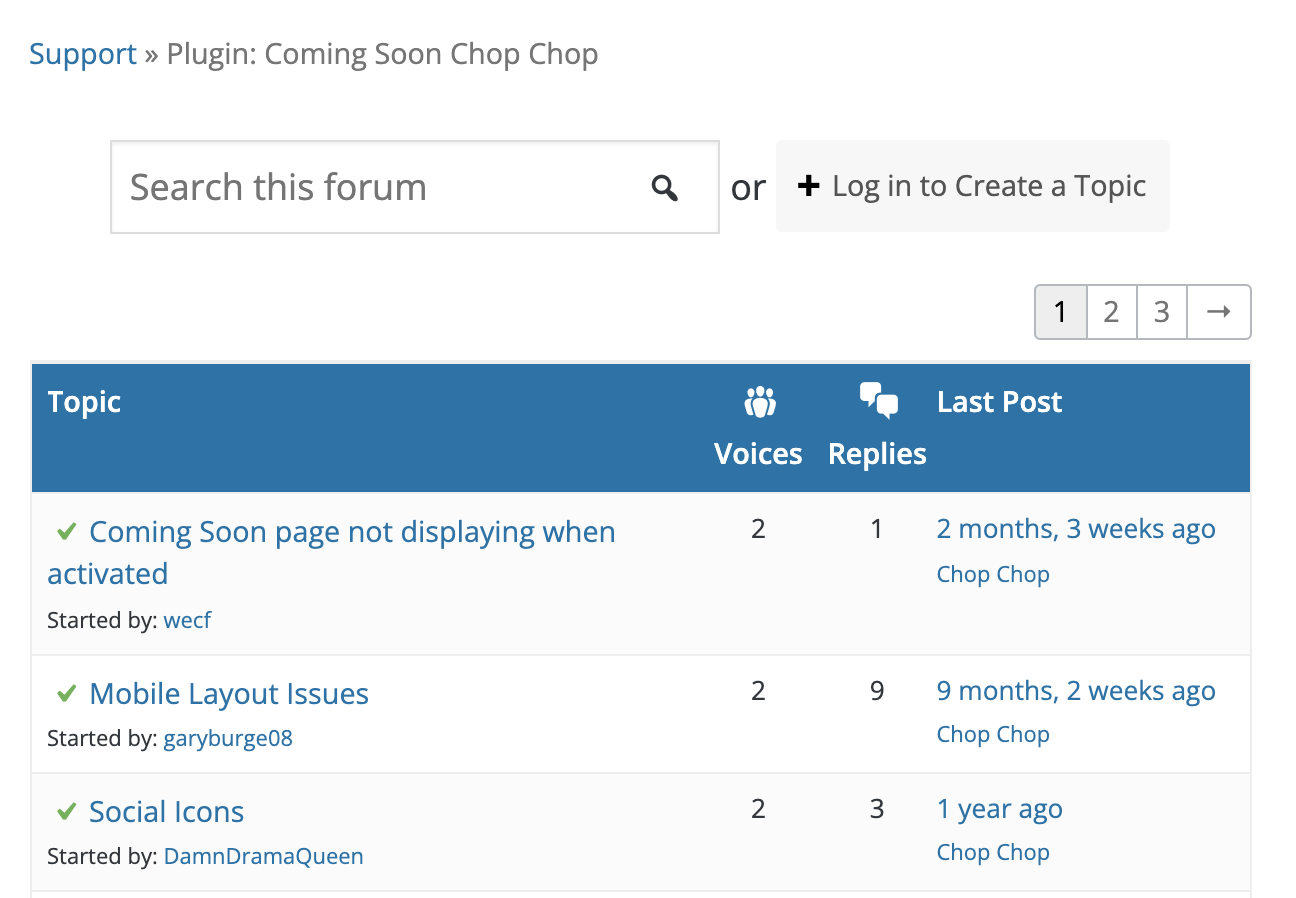
Wenn das Plugin oder Theme über mehrere WordPress-Versionsveröffentlichungen hinweg nicht aktualisiert wurde und Sie vom Entwickler oder anderen Mitgliedern des WordPress.org-Forums keine Lösungen für Ihre Probleme erhalten, können Sie ziemlich sicher davon ausgehen, dass es aufgegeben wurde. An diesem Punkt sollten Sie nach einem alternativen Plugin oder Thema suchen.
Wenn du keine andere Wahl hast, als kurzfristig bei dem problematischen Plugin oder Theme zu bleiben, dann erwäge ein Downgrade von WordPress.
3. Sie verwenden eine alte PHP-Version
PHP ist die Programmiersprache, in der WordPress geschrieben ist, und wie die meisten Softwareprodukte wird sie im Laufe der Zeit verbessert und aktualisiert. WordPress erfordert, dass Ihr Webhost zum Zeitpunkt der Veröffentlichung dieses Artikels mindestens PHP 7.4 ausführt. Wenn Sie etwas darunter verwenden, können Probleme auftreten. Umgekehrt kann das Ausführen einer höheren Version auch zu Problemen führen, wenn Plugins oder Themes noch keine Kompatibilität hinzugefügt haben.
Wenn Ihre PHP-Version unter 7.4 liegt, sollten Sie sie auf 7.4 aktualisieren. Wenn Sie aus irgendeinem Grund nicht sofort auf 7.4 aktualisieren können, müssen Sie WordPress möglicherweise auf eine Version herunterstufen, die mit Ihrer PHP-Version kompatibel ist, bis Sie aktualisieren können.
So stufen Sie Ihre WordPress-Site manuell herunter
Wenn Sie mit SFTP vertraut sind, ist die manuelle Methode zum Downgrade Ihrer Website eine Option. Bei dieser Methode ist es jedoch leicht, Fehler mit katastrophalen Ergebnissen zu machen, also stellen Sie sicher, dass Sie Sicherungskopien Ihrer Website haben, bevor Sie dies versuchen. Außerdem ist es am besten, Ihre Änderungen nach Möglichkeit zuerst auf einer Staging-Site zu implementieren.
Wenn Sie neu in der Verwendung von SFTP sind, lesen Sie die WordPress.org-Dokumentation „Using Filezilla“, um eine vollständige Anleitung zur Verwendung von SFTP für den Zugriff auf Ihre WordPress-Site zu erhalten. Die Dokumentation ist spezifisch für FileZilla, aber die Schritte sollten für andere SFTP-Programme ähnlich sein.
1. Plugins und Theme deaktivieren
Es ist ratsam, Ihre Plugins und Ihr Design zu deaktivieren, bevor Sie Ihre WordPress-Version herunterstufen. Stellen Sie sicher, dass Sie eines der Standard-WordPress-Designs wie Twenty Twenty-One aktivieren anstelle Ihres aktuellen Themas. Es gibt zwei Möglichkeiten, Plugins und Themes zu deaktivieren:
1) Plugins aus dem WordPress-Dashboard deaktivieren
- Loggen Sie sich in Ihr Dashboard ein
- Gehen Sie zu Plugins
- Wählen Sie alle Plugins aus
- Wählen Sie Deaktivieren
- Klicken Sie auf Übernehmen

2) Aktivieren Sie das Thema Twenty Twenty-One im WordPress-Dashboard
- Loggen Sie sich in Ihr Dashboard ein
- Gehen Sie zu Aussehen → Themen
- Wenn Sie Twenty Twenty-One bereits installiert haben, können Sie den Mauszeiger über das Thema bewegen und dann auf Aktivieren klicken.
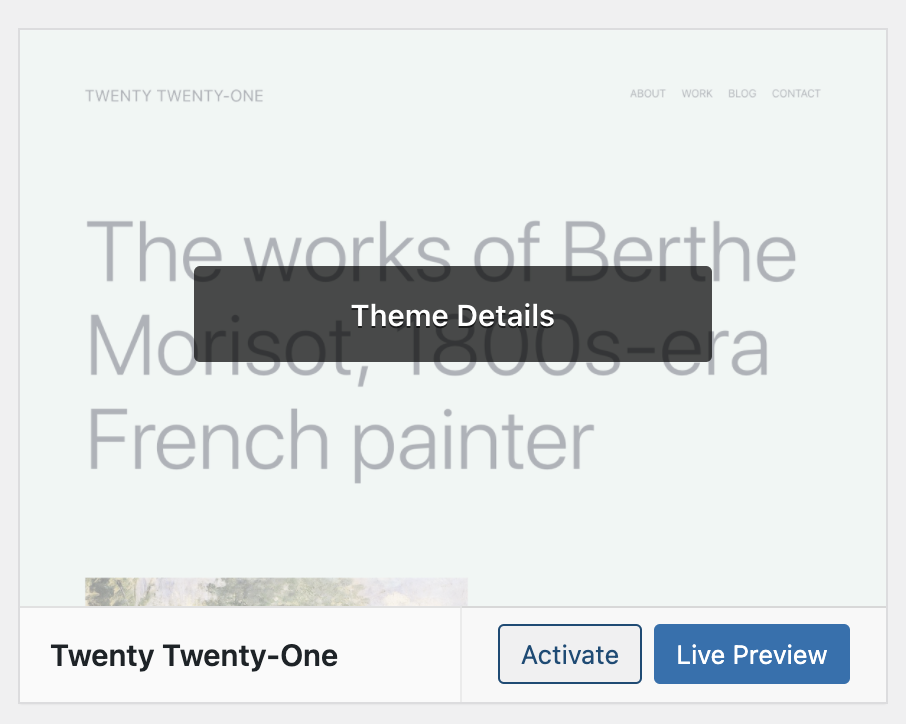
- Wenn Sie Twenty Twenty-One oder ein anderes WordPress-Standarddesign nicht installiert haben, können Sie auf WordPress.org-Designs klicken und Twenty Twenty-One aktivieren.
3) Plugins und Themes per SFTP deaktivieren
Wenn Sie keinen Zugriff auf Ihr WordPress-Dashboard haben, besteht die einzige Möglichkeit darin, Ihre Plugins und Ihr Design manuell zu deaktivieren. Dazu müssen Sie sich über SFTP auf Ihrer Website anmelden. Sie benötigen Ihre SFTP-Anmeldeinformationen für Ihren Webserver und einen SFTP-Client wie FileZilla, WinSCP oder Transmit. Wenn Sie sich nicht sicher sind, wie Ihre Zugangsdaten lauten, fragen Sie Ihren Webhoster.
Navigieren Sie in Ihrem SFTP-Programm zum Verzeichnis / wp-content/plugins auf Ihrem Server und benennen Sie es in „plugins-deactivated“ um.
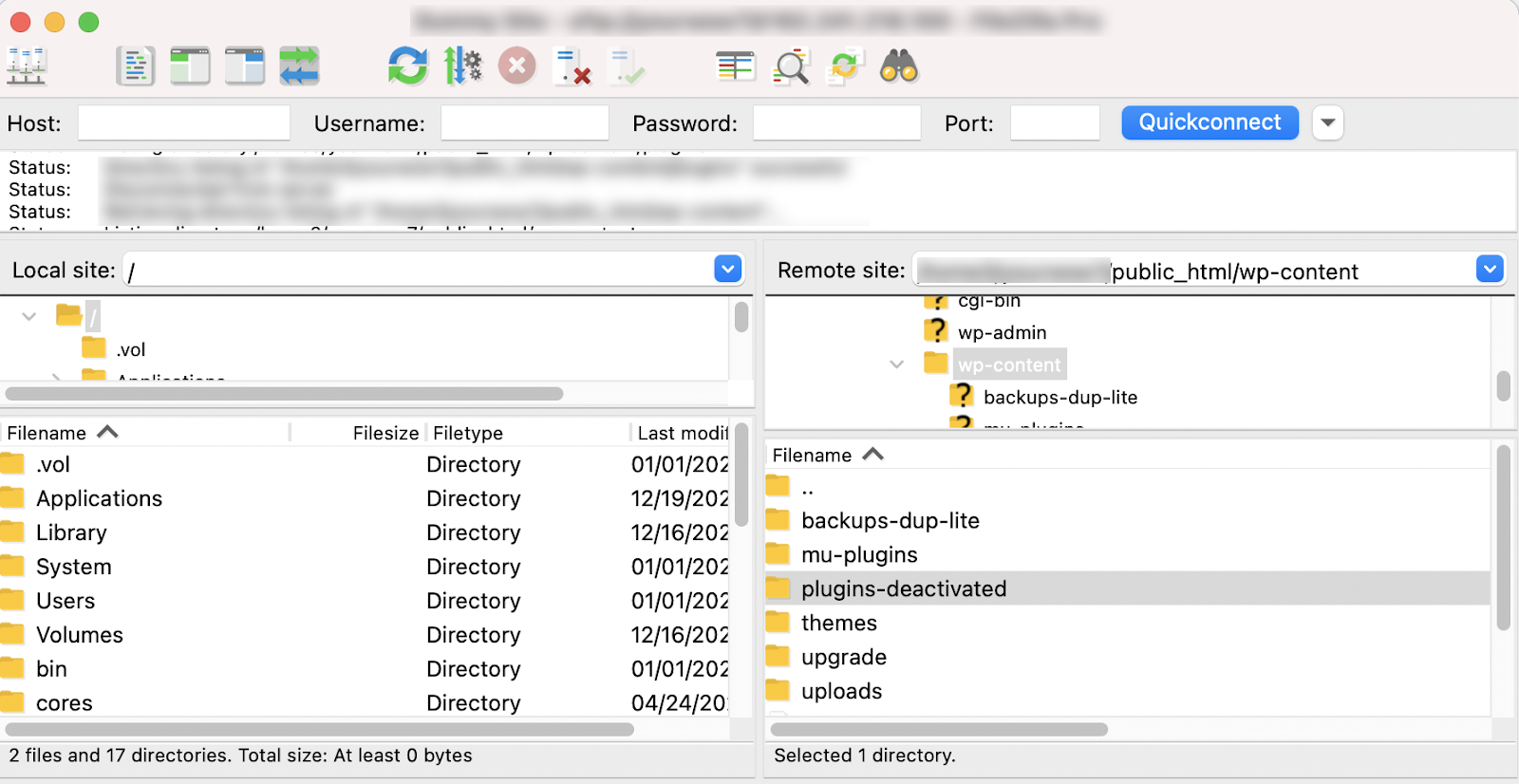
Durch das Umbenennen des Ordners kann WordPress Ihre Plugins nicht mehr finden und deaktiviert sie automatisch.
Suchen Sie in Ihrem Themenordner auf Ihrem Server Ihr aktives Thema und benennen Sie es in etwas anderes um (z. B. yourthemename -deactivated ). Da WordPress Ihr Theme nicht finden kann, wird automatisch ein bereits installiertes WordPress-Theme verwendet.
Wenn Sie kein Standard-WordPress-Design installiert haben, können Sie eines von WordPress.org herunterladen. Es wird als .zip-Datei heruntergeladen, also stellen Sie sicher, dass Sie es entpacken und den Ordner über SFTP in Ihren Themenordner auf Ihrem Webserver hochladen.
2. Laden Sie eine alte Version von WordPress herunter
Alte Versionen von WordPress finden Sie auf der offiziellen Website WordPress.org. Sie sollten die Version als .zip-Datei herunterladen und an einem leicht zu findenden Ort entpacken.
3. Bereiten Sie die Dateien vor
Ein manuelles Downgrade von WordPress bedeutet, dass Sie die neue Version von WordPress, die auf Ihrem Server installiert ist, mit einer älteren Version überschreiben. Die heruntergestufte Version, die Sie gerade heruntergeladen haben, enthält jedoch Dateien, die Sie auf keinen Fall überschreiben möchten . Löschen Sie die folgenden Dateien aus der heruntergestuften Version:
- Der wp-content- Ordner. Dieser Ordner enthält die Medien, Plugins und Designs Ihrer Website, daher möchten Sie Ihre aktuellen behalten. Fahren Sie fort und löschen Sie diesen Ordner aus der heruntergestuften Version .
- Die Datei wp-config.php . Die aktuell auf Ihrem Server installierte wp-config.php- Datei sollte nicht mit der aus der heruntergestuften Version von WordPress überschrieben werden. Diese Datei enthält wichtige Konfigurationsdaten und stellt sicher, dass sich Ihre WordPress-Installation mit der Datenbank verbindet. Diese Informationen sind kritisch und wenn Sie sie überschreiben, müssen Sie alle Ihre Datenbankinformationen finden und wieder in diese Datei eingeben, bevor Sie über das Frontend oder über das WordPress-Dashboard auf Ihre Website zugreifen können.
4. Übertragen Sie die heruntergestufte Version von WordPress mit SFTP
Stellen Sie vor dem Öffnen Ihrer SFTP-Anwendung sicher, dass Sie die heruntergestufte Version von WordPress haben, die Sie auf Ihren Computer hochladen möchten. Öffnen Sie Ihr SFTP-Programm und navigieren Sie zum Speicherort der heruntergestuften Version auf Ihrem Computer (normalerweise im linken Bereich Ihrer SFTP-Software).
Navigieren Sie auf Ihrem Server (normalerweise der rechte Bereich) zum öffentlichen Verzeichnis. Dies wird oft public_html , www oder der Name Ihrer Website genannt. Es könnte auch anders heißen, aber Sie wissen, dass Sie sich im WordPress-Verzeichnis befinden, wenn Sie die Datei wp-config.php und Ordner wie wp-admin , wp-includes und wp-content darin sehen. Wenn Sie sich immer noch nicht sicher sind, welches Verzeichnis richtig ist, wenden Sie sich an Ihren Gastgeber, um Hilfe zu erhalten.
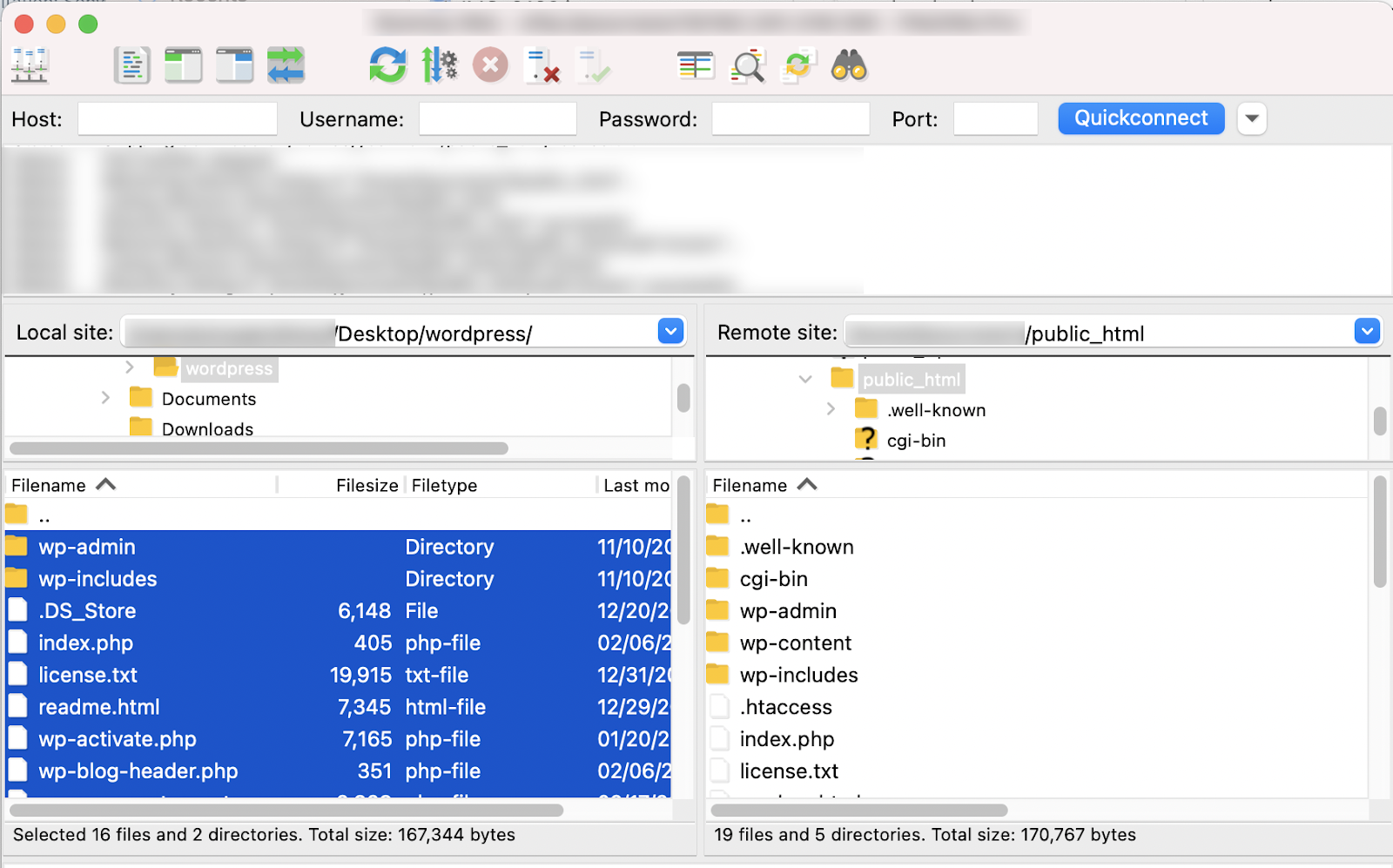
Wichtig: Überprüfe noch einmal, ob du das wp-content- Verzeichnis und die wp-config.php- Datei aus der alten heruntergeladenen Version entfernt hast. Überschreiben Sie diese Dateien nicht.
Jetzt müssen Sie die alten WordPress-Dateien von Ihrem Computer auf Ihren Webserver ziehen und alle Kerndateien überschreiben, einschließlich des Inhalts der Verzeichnisse wp-admin und wp-includes . Dies kann eine Weile dauern, da alle Dateien übertragen und überschrieben werden.
5. Aktualisieren Sie die Datenbank
Nachdem Ihre Dateien übertragen wurden, sollten Sie sich wieder bei Ihrer WordPress-Site anmelden können, um die letzten Schritte dieses Vorgangs abzuschließen. Möglicherweise werden Sie aufgefordert, Ihre Datenbank zu „aktualisieren“, wenn Sie sich bei Ihrer Website anmelden – Sie sollten damit fortfahren.
6. Theme und Plugins reaktivieren
Als nächstes müssen Sie Ihr Design und Ihre Plugins wiederherstellen. Wenn Sie diese zuvor im WordPress-Dashboard deaktiviert haben, ist es ein ähnlicher Vorgang, sie wiederherzustellen. Wenn Sie Ihre Plugins und Ihr Design manuell deaktiviert haben, müssen Sie sie auch manuell reaktivieren.

1) Aktivieren Sie Ihr Design über das WordPress-Dashboard:
- Gehen Sie zu Aussehen → Themen
- Bewegen Sie den Mauszeiger über das Thema, das Sie aktivieren möchten, und klicken Sie dann auf Aktivieren .
2) Aktivieren Sie Ihre Plugins über das WordPress-Dashboard:
- Gehen Sie zu Plugins
- Wählen Sie alle Plugins aus
- Wählen Sie Aktivieren
- Klicken Sie auf Übernehmen
3) Aktivieren Sie Ihr Design über SFTP
Melden Sie sich über SFTP bei Ihrem Webserver an, gehen Sie zu wp-content/themes und benennen Sie Ihr Thema wieder in seinen ursprünglichen Namen um.
Das Umbenennen des Theme-Ordners zurück in seinen ursprünglichen Namen wird ihn nicht automatisch reaktivieren, daher müssen Sie sich ab diesem Zeitpunkt in Ihr WordPress-Dashboard einloggen und Ihr Theme reaktivieren.
4) Aktivieren Sie Ihre Plugins über SFTP
Melden Sie sich über SFTP bei Ihrem Webserver an, gehen Sie zu wp-content/plugins-deactivated und benennen Sie es wieder in „plugins“ um. Dadurch werden Ihre Plugins nicht automatisch reaktiviert, aber WordPress kann sie jetzt finden und erkennen. Sie sollten sich jetzt beim WordPress-Dashboard anmelden und Ihre Plugins über den Plugins -Bildschirm aktivieren können.
7. Automatische WordPress-Updates deaktivieren
Um zu verhindern, dass Ihre WordPress-Version erneut aktualisiert wird, sollten Sie automatische WordPress-Updates deaktivieren. Dies sollte nur eine kurzfristige Maßnahme sein, während Sie Probleme beheben. Melden Sie sich dazu über SFTP oder über den Dateimanager des Control Panels Ihres Hosts auf Ihrer Website an und bearbeiten Sie Ihre wp-config.php- Datei, indem Sie die folgende Zeile hinzufügen:
define( 'AUTOMATIC_UPDATER_DISABLED', true );
Nachdem Sie Ihre Website-Probleme behoben haben, gehen Sie zurück und löschen Sie diese Zeile, um automatische Updates wieder zu aktivieren.
Dieser Vorgang sollte zwar ziemlich nahtlos verlaufen, aber wenn Sie auf Probleme stoßen, stellen Sie einfach eine Sicherung wieder her, die Sie vor dem Downgrade erstellt haben.
So stufen Sie den WordPress-Kern mit einem Plugin herunter
Wenn Sie derzeit Jetpack verwenden, um Ihre WordPress-Site zu sichern, haben Sie eine einfache und risikofreie Möglichkeit, Ihre WordPress-Installation herunterzustufen.
- Melden Sie sich bei Ihrem WordPress.com-Konto an.
- Gehen Sie zu Jetpack → Aktivitätsprotokoll.
- Suchen Sie nach dem bestimmten Tag oder der Aktivität, die Sie wiederherstellen möchten.
- Klicken Sie auf Wiederherstellen.
- Ihnen werden nun einige Optionen für genau das präsentiert, was Sie wiederherstellen möchten. In diesem Fall müssten Sie nur Ihren „WordPress-Root“ wiederherstellen.
- Klicken Sie auf Wiederherstellung bestätigen .
- Ihre Wiederherstellung beginnt jetzt. Sie können den Fortschritt anhand des Aktivitätsprotokolls verfolgen.
- Sobald die Wiederherstellung abgeschlossen ist, erhalten Sie eine Bestätigungsmeldung. Klicken Sie auf Website anzeigen , um zu Ihrer Website zu navigieren.
- Wenn Sie nach der Anmeldung aufgefordert werden, Ihre Datenbank zu aktualisieren, fahren Sie damit fort.
Sie sollten jetzt Ihre WordPress-Installation heruntergestuft haben. Möglicherweise möchten Sie automatische WordPress-Updates vorübergehend deaktivieren, während Sie Probleme beheben. Melden Sie sich dazu über SFTP oder über den Dateimanager des Control Panels Ihres Hosts auf Ihrer Website an und bearbeiten Sie Ihre wp-config.php- Datei, indem Sie die folgende Zeile hinzufügen:
define( 'AUTOMATIC_UPDATER_DISABLED', true );
Wenn Sie die Probleme Ihrer Website behoben haben, gehen Sie zurück und löschen Sie diese Zeile, um automatische Updates wieder zu aktivieren.
So stufen Sie WordPress-Themes oder Plugins herunter
Es kann vorkommen, dass ein Plugin- oder Theme-Update Ihre Website beschädigt oder Fehler aufweist. Während Entwickler Probleme normalerweise schnell beheben, können diese dennoch stunden- oder tagelang Probleme auf Ihrer Website hinterlassen, während ein Patch veröffentlicht wird. In diesem Fall können Sie zu einer früheren Version des Designs oder Plugins zurückkehren. Dies sollte jedoch nur als vorübergehende Lösung angesehen werden, und es sollten Vorsichtsmaßnahmen getroffen werden, z. B. das Erstellen eines Backups, bevor Sie fortfahren und es zuerst auf einer Staging-Site testen.
Manuelles Downgrade von WordPress-Themes und Plugins
Wenn Sie derzeit keine regelmäßigen Sicherungen Ihrer Website erstellen, haben Sie möglicherweise nicht die Möglichkeit, zu einer früheren Version eines Designs oder Plugins zurückzukehren. In diesem Fall müssen Sie eine frühere Version des problematischen Plugins oder Designs manuell abrufen und installieren.
Je nachdem, wo Sie das Design oder Plugin erworben haben, können Sie möglicherweise eine frühere Version von Ihrem Konto auf der Website des Plugin- oder Designautors herunterladen. Wenn nicht, müssen Sie sich an den Entwickler wenden und fragen, ob er Ihnen eine frühere Version zur Verfügung stellen kann. Sobald Sie die alte Version erhalten haben, können Sie damit beginnen, die neue Version manuell auf Ihrem Server zu ersetzen.
Manuelles Downgrade eines Themes
Um ein Design manuell herunterzustufen, sollten Sie es zuerst über SFTP deaktivieren. Löschen Sie das Design nicht, da dies Ihre Designeinstellungen löscht. Sie können Ihr Design mit den im Abschnitt Deaktivieren von Plugins und Designs über SFTP beschriebenen Schritten deaktivieren.
Nachdem Sie Ihr Design deaktiviert haben, indem Sie den Ordner in Ihrer SFTP-Anwendung umbenannt haben, sollten Sie das neue Design von Ihrem Computer in den Themenordner auf Ihrem Server hochladen, indem Sie den Ordner aus dem linken Bereich (Ihrem Computer) nach rechts ziehen Bereich (Ihr Server).
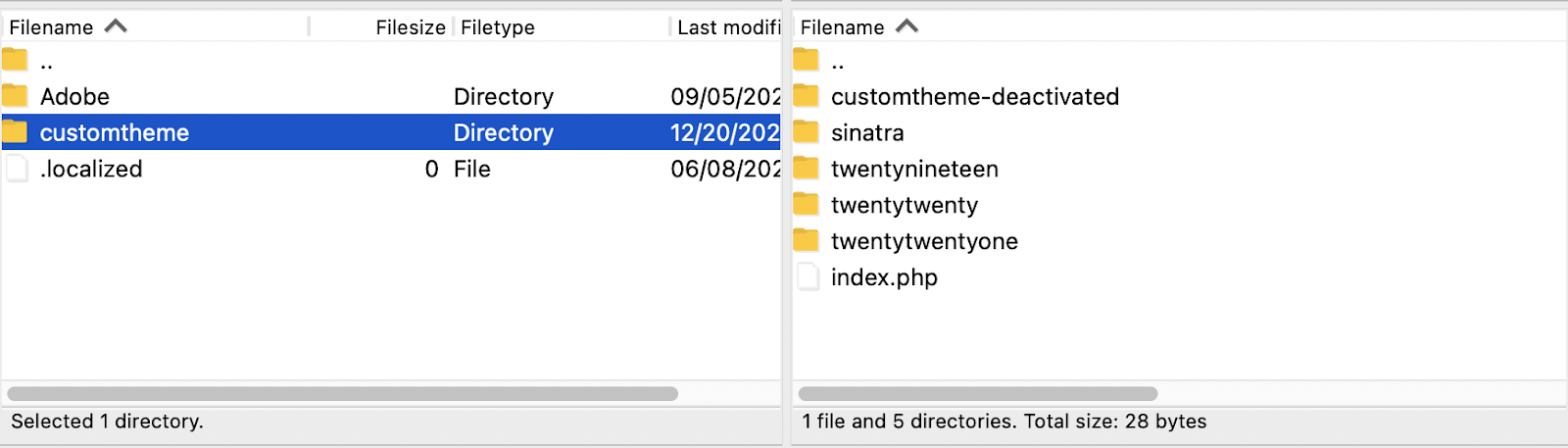
An diesem Punkt können Sie sich in Ihr WordPress-Dashboard einloggen und die heruntergestufte Version Ihres Themes reaktivieren. Überprüfen Sie, ob es richtig funktioniert, bevor Sie die deaktivierte Version des Designs von Ihrem Server löschen.
Manuelles Downgrade eines Plugins
Das manuelle Downgrade eines Plugins beinhaltet den gleichen Prozess wie das manuelle Downgrade eines Themes. Navigieren Sie in Ihrem SFTP-Programm zum Verzeichnis wp-content/plugins auf Ihrem Server und benennen Sie das problematische Plugin um, indem Sie „-deactivated“ zum Ordnernamen des Plugins hinzufügen.
Ziehen Sie Ihren heruntergestuften Plug-in-Ordner von Ihrem Computer (linker Bereich) in den Plug -in-Ordner auf Ihrem Server (rechter Bereich).

Melden Sie sich wieder bei Ihrem WordPress-Dashboard an und gehen Sie zum Plugins -Bildschirm. Wählen Sie Ihr heruntergestuftes Plugin aus und klicken Sie dann auf Aktivieren . Prüfen Sie, ob das Plugin wie vorgesehen funktioniert, bevor Sie die deaktivierte Version des Plugins über Ihre SFTP-Anwendung von Ihrem Server löschen.
Verwenden von Jetpack Backup zum Downgrade von WordPress-Plugins und -Designs
Wenn Sie Jetpack Backup bereits verwenden, können Sie Plugins oder Designs problemlos auf einen früheren Zeitpunkt zurücksetzen.
- Melden Sie sich bei Ihrem WordPress.com-Konto an.
- Gehen Sie zu Jetpack → Aktivitätsprotokoll.
- Suchen Sie nach dem bestimmten Tag oder der Aktivität, die Sie wiederherstellen möchten.
- Klicken Sie auf Wiederherstellen.
- Ihnen werden nun einige Optionen für genau das präsentiert, was Sie wiederherstellen möchten. Wählen Sie WordPress-Designs oder WordPress-Plugins (oder beides).
- Klicken Sie auf Wiederherstellung bestätigen .
- Ihre Wiederherstellung beginnt jetzt. Sie können den Fortschritt anhand des Aktivitätsprotokolls verfolgen.
- Sobald die Wiederherstellung abgeschlossen ist, erhalten Sie eine Bestätigungsmeldung. Klicken Sie auf Website anzeigen , um zu Ihrer Website zu navigieren.
Verwenden von WP Rollback zum Downgrade von WordPress-Plugins und -Designs
WP Rollback ist ein Plugin, mit dem Sie bestimmte Plugins oder Themes von WordPress.org auf eine frühere Version herunterstufen können. Anders als bei Jetpack müssen Sie Ihre Website manuell (oder mit einem Plugin) sichern, bevor Sie WP Rollback verwenden.
Sie können WP Rollback weiterhin mit Jetpack verwenden, das Backups handhabt, wenn Sie ein einzelnes Plugin herunterstufen möchten. Wenn Sie jedoch nur WP Rollback und nicht Jetpack Backup verwenden, können Sie nur frühere Versionen von Plugins aus den WordPress.org-Bibliotheken wiederherstellen. Sie müssen alle kostenlosen oder Premium-Plug-ins von einer anderen Quelle manuell herunterstufen.
Wir empfehlen dringend, dass Sie ein Backup erstellen, bevor Sie ein Plugin oder Design zurücksetzen, und dies auf einer Staging-Site testen.
Installieren Sie WP-Rollback
- Melden Sie sich bei Ihrem WordPress-Dashboard an.
- Gehen Sie zu Plugins → Neu hinzufügen und suchen Sie nach „Rollback“.
- Installieren und aktivieren Sie WP Rollback .
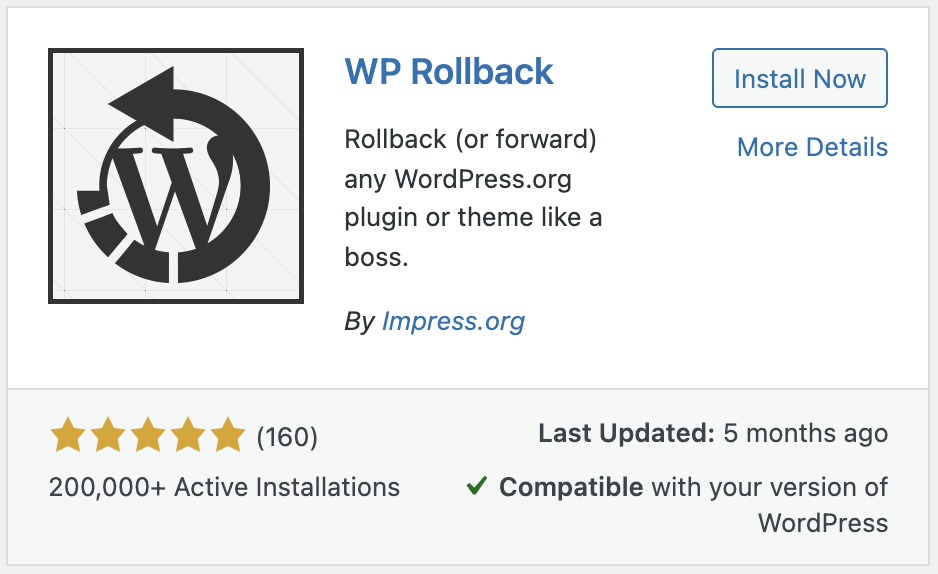
Verwenden Sie WP Rollback zum Downgraden von Plugins
- Gehen Sie zu Plugins , suchen Sie das Plugin, das Sie herunterstufen möchten, und klicken Sie auf Rollback.
- Sie werden nun gefragt, auf welche Version Sie downgraden möchten.
- Wählen Sie die gewünschte Plugin-Version aus und klicken Sie auf Rollback .
- Ihr Plugin wird nun heruntergestuft. Sie müssen das Plugin nach Abschluss erneut aktivieren.
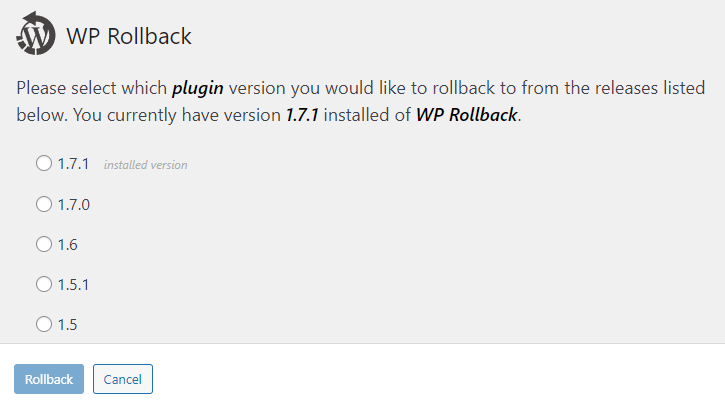
Verwenden Sie WP Rollback, um Themes herunterzustufen
- Gehen Sie zu Darstellung → Designs und klicken Sie bei dem Design, das Sie herunterstufen möchten, auf Designdetails. Klicken Sie auf Zurücksetzen .
- Sie werden nun gefragt, auf welche Version Sie downgraden möchten.
- Wählen Sie die gewünschte Designversion aus und klicken Sie auf Rollback .
- Ihr Theme wird nun herabgestuft. Wenn es sich um Ihr Live-Design handelt, vergewissern Sie sich, dass es nach dem Downgrade noch aktiv ist.
So aktualisieren/downgraden Sie die PHP-Version Ihrer Website
In seltenen Fällen kann es vorkommen, dass Sie Ihre PHP-Version upgraden oder downgraden müssen, um sie als Problem auf Ihrer Website auszuschließen.
Wenn nach dem Aktualisieren des WordPress-Kerns oder eines Plugins Probleme auftreten, ist es möglich, dass Sie eine zu alte PHP-Version ausführen. In diesem Fall sollten Sie die PHP-Version der WordPress-Website aktualisieren.
Es ist viel unwahrscheinlicher, dass Sie Ihre PHP-Version herunterstufen müssen. Wenn Sie sich jedoch entscheiden, die neueste Version von PHP zu verwenden, sind einige Plugins oder Designs möglicherweise nicht kompatibel und ein Downgrade ist erforderlich.
Eine PHP-Version unter 7.4 solltest du möglichst nicht verwenden, da dies die aktuell empfohlene Mindestversion für den Betrieb von WordPress ist.
Diese Anweisungen gehen davon aus, dass Sie einen cPanel-basierten Host verwenden. Wenn Sie sich nicht sicher sind, sollte Ihnen Ihr Hosting-Provider dabei helfen können. Erstellen Sie wie immer ein Backup, bevor Sie Änderungen vornehmen, und testen Sie dies zuerst in einer Staging-Umgebung.
- Melden Sie sich bei cPanel an.
- Scrollen Sie nach unten zu Software und klicken Sie auf MultiPHP Manager.
- Wählen Sie Ihren Domainnamen aus und verwenden Sie das Dropdown-Menü, um die neue PHP-Version auszuwählen.

- Klicken Sie auf Übernehmen , um die Änderungen zu speichern. Diese Änderung wird auf den meisten Hosts fast sofort wirksam.
- Navigieren Sie zu Ihrer Website und suchen Sie nach Fehlern.
Vereinfachen Sie Rollbacks und Fehlerbehebungen mit Echtzeit-Backups
Während Sie WordPress sowie Plugins und Themes manuell downgraden können, kann dies ziemlich zeitaufwändig sein. In der Lage zu sein, Ihre gesamte Website, ein Design oder nur eine Version eines Plugins aus einem Backup wiederherzustellen, nimmt die Fehlerbehebung und Behebung von Problemen viel weniger Zeit in Anspruch.
Mit regelmäßigen Backups können Sie nicht nur schnell zu einer früheren Version zurückkehren, wenn ein Update schief geht, sie schützen Sie auch, falls Ihre Website gehackt wird oder Sie versehentlich etwas Wichtiges löschen. Sie erleichtern auch die Migration Ihrer Site zu Testzwecken auf einen neuen Host oder eine neue Staging-Umgebung.
Ihr Hosting-Provider kann Backups bereitstellen, aber es ist riskant, sich auf Ihren Webhost als einzige Quelle Ihrer Backups zu verlassen. Die Verwendung von Jetpack Backup, dem besten WordPress-Backup-Plugin, bietet Ihnen sichere Offsite-Backups und einfache Ein-Klick-Wiederherstellungen, auf die Sie sich verlassen können.
